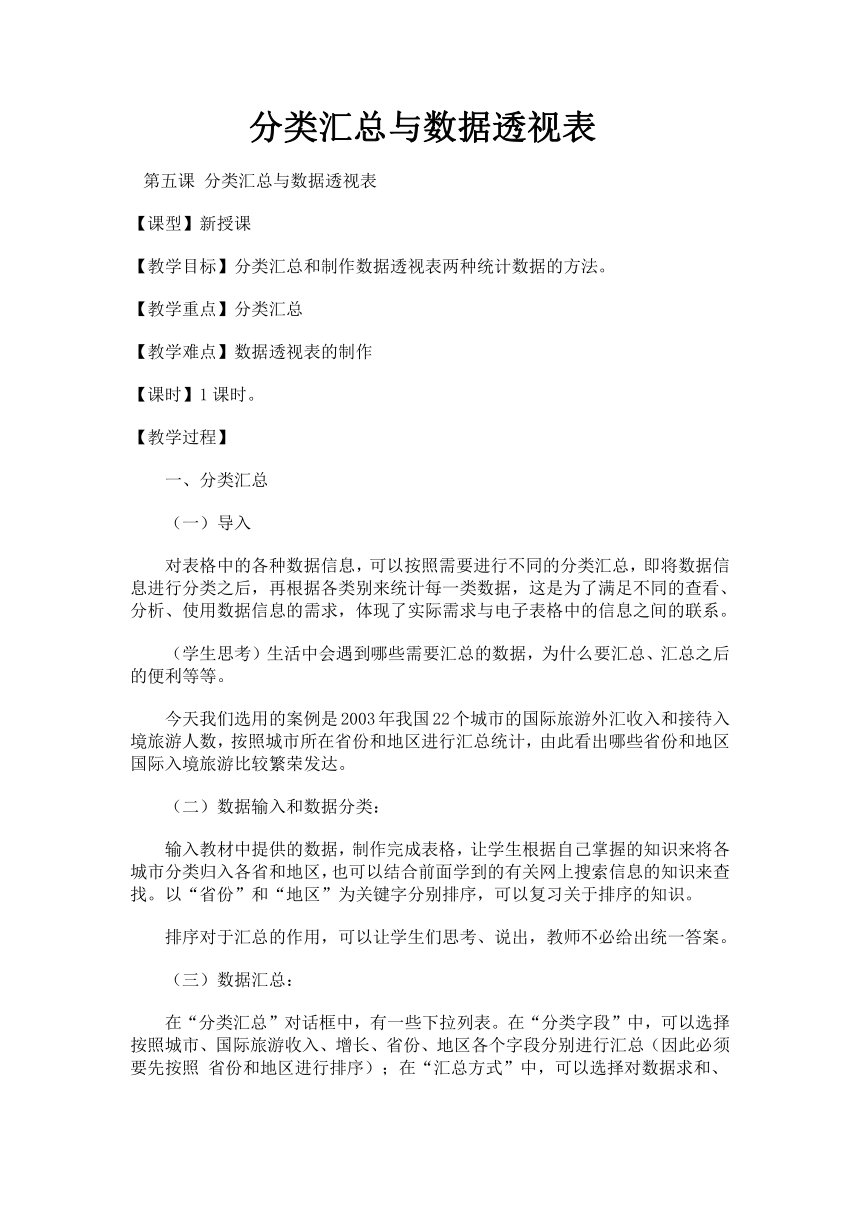
分类汇总与数据透视表 第五课 分类汇总与数据透视表 【课型】新授课 【教学目标】分类汇总和制作数据透视表两种统计数据的方法。 【教学重点】分类汇总 【教学难点】数据透视表的制作 【课时】1课时。 【教学过程】 一、分类汇总 (一)导入 对表格中的各种数据信息,可以按照需要进行不同的分类汇总,即将数据信息进行分类之后,再根据各类别来统计每一类数据,这是为了满足不同的查看、分析、使用数据信息的需求,体现了实际需求与电子表格中的信息之间的联系。 (学生思考)生活中会遇到哪些需要汇总的数据,为什么要汇总、汇总之后的便利等等。 今天我们选用的案例是2003年我国22个城市的国际旅游外汇收入和接待入境旅游人数,按照城市所在省份和地区进行汇总统计,由此看出哪些省份和地区国际入境旅游比较繁荣发达。 (二)数据输入和数据分类: 输入教材中提供的数据,制作完成表格,让学生根据自己掌握的知识来将各城市分类归入各省和地区,也可以结合前面学到的有关网上搜索信息的知识来查找。以“省份”和“地区”为关键字分别排序,可以复习关于排序的知识。 排序对于汇总的作用,可以让学生们思考、说出,教师不必给出统一答案。 (三)数据汇总: 在“分类汇总”对话框中,有一些下拉列表。在“分类字段”中,可以选择按照城市、国际旅游收入、增长、省份、地区各个字段分别进行汇总(因此必须要先按照 省份和地区进行排序);在“汇总方式”中,可以选择对数据求和、计数、计算平均值、最大值、最小值等汇总方式。在下方的复选框里还可以选择是否替换当前的 分类汇总、是否将汇总结果显示在数据下方,等等。 概要查看的三个按钮,功能各有不同,可以让学生们进行对比,由于数据可能会比较复杂,所以要让学生们仔细观察分析,理解三个按钮各自的功能,各个部分的信息是哪些方面的体现、有什么样的特点和作用等等。 二、数据透视表 实际生活中对于数据的一些统计要按照多个条件来分类统计和组织,Excel的数据透视表就可以实现这样的功能。 教材中将学校运动会每个人的成绩按照班级和项目来分类,进行分别的组织统计。 (学生思考)数据透视表都能体现出信息表达的哪些效果,什么样的数据在统计时需要用到数据透视表等。 (一)绘制数据透视表: 在“数据透视表和数据透视图向导—3步骤之1”对话框中,列出了几种需要分析的数据的数据源类型,也就是要对哪里的数据进行统计分析,除了对Excel的 数据列表或数据库进行分析外,还可以对其他地方的数据进行分析,甚至还可以对一个数据透视表或数据透视图进行分析。还可以在下方选择要创建的是数据透视表 还是数据透视图。 在“数据透视表和数据透视图向导—3步骤之2”对话框中,可以选定要统计分析的数据的区域范围;在“布局”对话框中,可以把右边的字段名称拖动到中间的图 上,以便组建数据透视表的结构(如果操作错误,只要把字段按钮拖回右边即可),可以让学生说一说自己为什么要这样布局,不同的布局方式能体现出什么样的效 果、风格。 ?“试一试”中,可以按照需要将各个字段分别添加到“行区域”、“列区域”、“页面区域”、“数据区域”中,这样各个字段的数据就相应的安排到了各个区域 中。单击字段右边的按钮,出现下拉列表,可以选择在想要显示的各个分类前的复选框中打对勾,这个分类的信息就会显示在表格中了,如果想显示所有的分类信 息,可以在“全部显示”框中打对勾。 在“数据透视表工具栏”中,可以对数据透视表进行设置报告格式、图表向导、显示或隐藏数据、刷新数据等操作,以实现不同的信息表达效果和美化效果,可以让 学生尝试操作,并说出各种操作所能起到的作用。在这里还可以让学生将数据透视表工具栏与Word中的图片工具栏、艺术字工具栏 ... ...
~~ 您好,已阅读到文档的结尾了 ~~